![]() Matériel
Matériel![]() Filtres : FM Tile Tools – Blend Emboss :: Xero – Porcelain XL
Filtres : FM Tile Tools – Blend Emboss :: Xero – Porcelain XL
Le matériel utilisé appartient à :
Images trouvées sur Internet
Tubes Marie Designs
Ce Tutoriel est une création de Marie Designs. Toute utilisation, ou reproduction, est soumise à autorisation de son auteur.
Ce tutoriel a été réalisé avec Corel PaintShop Photo Pro X5, mais vous pouvez travailler ce tutoriel, quelle que soit la version de votre programme.
1. Ouvrir l’image: jardin_japonais.jpg.
• Fenêtre / Dupliquer. Fermer l’original.
2. Ouvrir une image transparente de 800 X 593 pixels.
• Sélections / Sélectionner tout.
• Copier l’image dupliquée de: jardin_japonais.jpg / Coller: dans la sélection: de l’image transparente.
• Renommer: jardin japonais.
• Réglage / Traitement rapide des photos.
• Réglage / Netteté / Netteté.
• Effets / Modules externes / Xero / Porcelain XL:
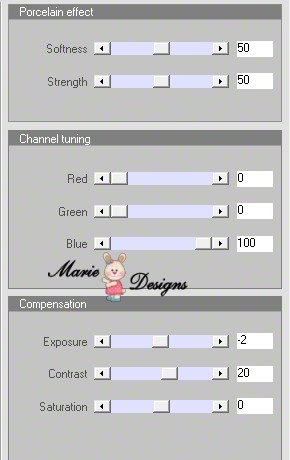

3. Ouvrir le Tube: md_complement_arbre.
• Copier / Coller comme nouveau calque.
• Image / Renverser horizontalement.
• Mettre en place: dans le coin supérieur gauche.

• Calques / Dupliquer. Sur le calque dupliqué:
• Effets / Modules externes / Xero / Porcelain XL: mêmes valeurs qu’au point 2.
• Renommer: branche gauche.
4. Ouvrir le Tube: md_demijardin.
• Copier / Coller comme nouveau calque.
• Renommer: demi jardin.
• Mettre en place: dans le coin inférieur gauche.

• Réglage / Traitement rapide des photos.
• Réglage / Netteté / Netteté.
• Effets / Modules externes / Xero / Porcelain XL: mêmes valeurs qu’au point 2.
5. Ouvrir le Tube: md_asiatique001.
• Copier / Coller comme nouveau calque.
• Renommer: asiatique.
• Image / Redimensionner à: 20%.
• Image / Renverser horizontalement.
• Mettre en place comme le montre l’image ci-dessous:

• Réglage / Netteté / Netteté.
• Calques / Réorganiser / Déplacer vers le bas: sous le calque: demi jardin.
• Palette des claques. Se positionner sur le calque: demi jardin.
• Outils / Outil Gomme: gommer délicatement la partie du calque qui dissimule la dame asiatique.
• Nous devons obtenir, plus ou moins, ceci:

6. Palette des calques: se positionner sur le calque: demi jardin.
7. Ouvrir le Tube: md_complement_fleurs.
• Copier / Coller comme nouveau calque.
• Renommer: complément 1.
• Image / Redimensionner à: 85%.
• Mettre en place: à droite.

• Calques / Dupliquer 2 fois (2X).
• Placer la Copie (2): à gauche:

• Calques / Dupliquer: la Copie (2).
• Calques / Fusionner: les quatre calques.
• Renommer: fleurs 1.
• Effets / Modules externes / Xero / Porcelain XL: mêmes valeurs qu’au point 2.
8. Ouvrir le Tube: md_complement_fleurs002.
• Copier / Coller comme nouveau calque.
• Renommer: complément 2.
• Mettre en place: dans le coin inférieur gauche.

• Calques / Dupliquer: deux fois (2X).
• Sur la Copie (2):
• Effets / Modules externes / Xero / Porcelain XL: mêmes valeurs qu’au point 2.
• Calques / Fusionner: les trois (3) calques.
• Renommer: fleurs 2.
9. Ouvrir le Tube: md_oiseau.
• Fenêtre / Dupliquer. Fermer l’original.
• Outils / Outils Gomme: délicatement, gommer la fleur et la branche.

• Réglage / Teinte et saturation / Coloriser:
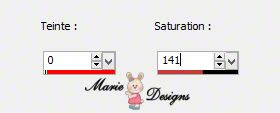
• Copier / Coller comme nouveau calque.
• Renommer: oiseau.
• Image / Redimensionner à: 20%.
• Mettre en place: comme ci-dessous.

• Effets / Modules complémentaires / FM Tile Tools: valeurs par défaut.
10. Ouvrir le Tube: md_perroquets.
• Copier / Coller comme nouveau calque.
• Renommer: perroquets.
• Image / Redimensionner à: 50%.
• Mettre en place: à gauche.

• Calques / Dupliquer. Sur le calque dupliqué:
• Effets / Modules externes / FM Tile Tools / Blend Emboss: valeurs par défaut.
• Calques / Fusionner: les deux (2) calques.
• Renommer: perroquets.
11. Ouvrir le Tube: md_fleur001.
• Copier / Coller comme nouveau calque.
• Renommer: fleur 3.
• Image / Redimensionner à: 10%.
• Mettre en place: dans la main de l’enfant.
• Effets / Modules externes / FM Tile Tools / Blend Emboss: valeurs par défaut.
12. Ouvrir le Tube: md_papillon001.
• Copier / Coller comme nouveau calque.
• Image / Redimensionner à: 5%.
• Mettre en place.
• Outils / Sélectionner (K): ajuster à votre convenance.

• Réglage / Teinte et saturation / Coloriser: selon votre convenance.
• Calques / Dupliquer. Sur le calque dupliqué:
• Effets / Modules externes / FM Tile Tools / Blend Emboss: valeurs par défaut.
• Calques / Fusionner: les deux (2) calques.
• Renommer: papillon 1.
13. Ouvrir le Tube: md_papillon002.
• Copier / Coller comme nouveau calque.
• Image / Redimensionner à: 5%.
• Mettre en place.

• Calques / Dupliquer. Sur le calque dupliqué:
• Effets / Modules externes / FM Tile Tools / Blend Emboss: valeurs par défaut.
• Calques / Fusionner: les deux (2) calques.
• Renommer: papillon 2.
14. Ouvrir le Tube: md_papillon003.
• Copier / Coller comme nouveau calque.
• Image / Redimensionner à: 10%.
• Mettre en place.

• Calques / Dupliquer. Sur le calque dupliqué:
• Effets / Modules externes / FM Tile Tools / Blend Emboss: valeurs par défaut.
• Calques / Fusionner: les deux (2) calques.
• Renommer: papillon 3.
15. Vérifier le travail effectué, nous avons 12 calques. Rectifier si nécessaire.
16. Calques / Nouveau calque raster ou vectoriel.
• Ajouter votre signature.
17. Image / Ajouter des bordures: 20 pixels, couleur = #faeee0.
18. Image / Ajouter des bordures: 50 pixels, couleur = #b0c6bd.
19. Sélections / Sélectionner tout.
20. Sélections / Modifier / Contracter: de 50 pixels.
21. Sélections / Inverser.
22. Effets / Effet 3D / Découpe:

• Sélections / Ne rien sélectionner.
23. Exporter au format JPG ou PNG, puis enregistrer.
Tutoriels © Marie Designs :: 03 Mai 2013


